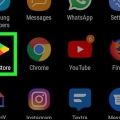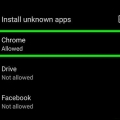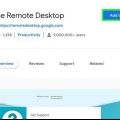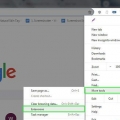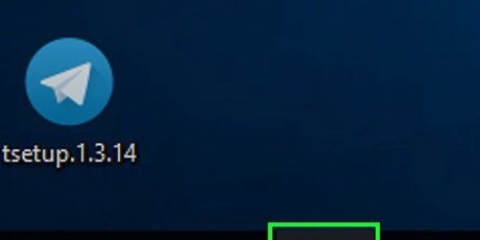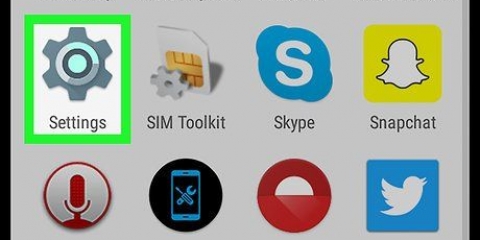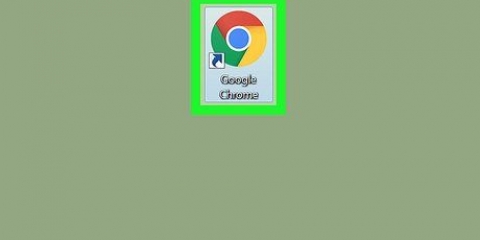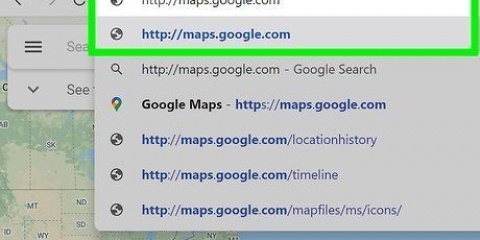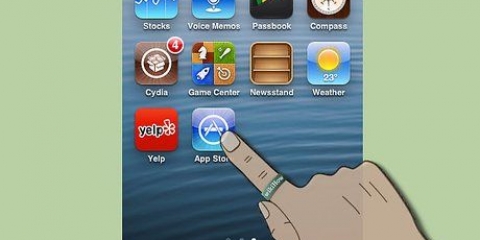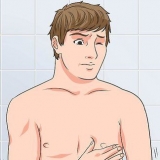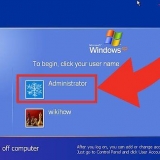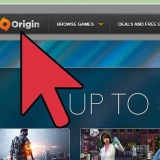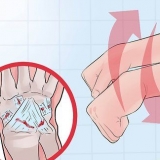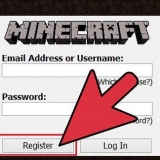Klicka på ÖPPEN i Google Play Butik. Klicka på appikonen på fliken "Mina appar".
Öppna Bluestacks om det inte redan är öppet. Klicka på fliken Mina appar i det övre vänstra hörnet av Bluestacks. Klicka på installera apk längst ner till höger på skärmen. Gå till och välj din APK-fil i fönstret som öppnas. Klicka på Att öppna eller Väljer längst ner till höger i fönstret. Vänta tills APK-appen visas i avsnittet "Mina appar". Du kan inte öppna APK-filen utan speciell programvara (t. ). 
Om du inte har Chrome ännu kan du få det gratis genom att besöka https://www.Google.com/chrome för att gå, klicka LADDA NED KROM, och installera det på din dator.

Sök efter en app genom att skriva in dess namn i textrutan "Sök" och klicka ↵ Gå in. Klicka på appen du vill ladda ner. Markera adressen till appen i adressfältet högst upp i Chromes webbläsarfönster. Kopiera adressen genom att trycka på Ctrl+C att klicka.







Ladda ner en app från google play till din dator
Denna handledning visar dig hur du laddar ner ett Android-apppaket från Google Play Butik till din Windows-dator. Du kan använda den kostnadsfria Android-emulatorn "Bluestacks" för att installera och använda appar direkt från Play Butik, eller så kan du använda en Google Chrome-tillägg för att ladda ner APK-filerna för gratis Google Play-appar.
Steg
Metod 1 av 2: Använda Bluestacks

1. Ladda ner och installera Bluestacks. Bluestacks är en gratis Android-emulator för Windows- och Mac-datorer. Följ dessa steg för att ladda ner och installera den:
- Gå till https://www.blå stackar.se/ i din dators webbläsare.
- Klicka på LADDA NED BLUESTACKS 3N.
- Klicka på LADDA NER.
- Dubbelklicka på den nedladdade EXE-filen.
- Klicka på Ja när du tillfrågas.
- Klicka på Installera nu.
- Klicka på Färdiga på frågan.

2. Ställ in Bluestacks. Öppna Bluestacks om det inte öppnas automatiskt och följ anvisningarna på skärmen för att välja ett språk, logga in med ett Google-konto, etc.
Inställningsalternativen kan variera beroende på vilken version av Bluestacks du laddar ner.

3. Klicka på detMina appar-flik. Det är i det övre vänstra hörnet av fönstret. Detta öppnar sidan "Mina appar". Alla appar du installerar visas här.

4. Klicka påSystemapp-mapp. Du hittar den längst upp till vänster på sidan "Mina appar".

5. Klicka på
Google Play. Det här är den flerfärgade triangeln på sidan "Systemapp". Detta öppnar Google Play Butik.
6. Klicka på sökfältet. Du hittar den här textrutan överst på sidan för Google Play Butik.

7. Sök efter en app. Skriv namnet på en app (eller en sökterm om du inte har en specifik app i åtanke), tryck sedan på ↵ Gå in.
När du skriver in appens namn kan du se appens ikon och namn visas i en rullgardinsmeny under sökfältet. Om så är fallet klickar du på appens namn bredvid ikonen så kan du hoppa över nästa steg.

8. Välj en app. Rulla ned tills du hittar appen du vill installera och klicka på appikonen för att öppna dess sida.

9. Klicka påATT INSTALLERA. Det är den gröna knappen i det övre högra hörnet på sidan. Din app kommer att laddas ner till Bluestacks fliken "Mina appar".
När du uppmanas att ge appen åtkomst till specifika behörigheter klickar du ACCEPTERA när du uppmanas innan du fortsätter.

10. Öppna din app. När appen har installerats gör du något av följande:

11. Installera en APK-fil. Om du har kan du installera APK-filen direkt på Bluestacks genom att göra följande:
Metod 2 av 2: Använda en Google Chrome-tillägg
1. Förstå vad den här metoden gör. Genom att installera ett kostnadsfritt tillägg i Google Chrome kan du ladda ner APK-filen för valfri gratis Android-app listad i Google Play Butik. Observera att du inte kan använda den här metoden för att ladda ner betalappar.

2. Öppen
Google Chrome. Klicka eller dubbelklicka på Chrome-appikonen, som liknar en röd, gul, grön och blå sfär. 
3. Öppna appsidan för Google Play Butik. Gå till https://spela.Google.se/butik/appar i Chrome. Detta öppnar Google Play Butiks onlinegränssnitt.

4. Kopiera webbadressen till en app som du vill ladda ner. Om du vill ladda ner din favoritapp via Chrome behöver du först webbadressen till appen:

5. Öppna1Mobile Downloader tilläggssida. Detta är tillägget du kommer att använda för att ladda ner appfiler.

6. Klicka på+ LÄGG TILL I KROM. Det är den blå knappen i det övre högra hörnet av fönstret.

7. Klicka påLägg till tillägg på frågan. En ikon med en grön nedåtriktad pil i en vit cirkel visas i det övre högra hörnet av ditt webbläsarfönster. Detta är tillägget 1Mobile Downloader.

8. Klicka på ikonen för 1Mobile Downloader. Det är den gröna pilen som pekar ner i det övre högra hörnet av ditt webbläsarfönster. En valmeny visas.

9. Klicka påAPK-nedladdare. Det här alternativet finns i rullgardinsmenyn. Om du gör det öppnas textfältet för APK Downloader.
APK är Android-paketfilformatet som installerar appar i Android-operativsystemet.

10. Klistra in den kopierade URL:en. Klicka på textrutan APK Downloader och klicka sedan Ctrl+V för att klistra in webbadressen för appen.

11. Klicka påSkapa nedladdningslänk. Den här gröna knappen finns till höger om textrutan.

12. Klicka påLadda ner APK eller [app]. Detta är den gröna knappen under paketnamnet. När du gör detta kommer appfilen att laddas ner till din dator.
Beroende på dina webbläsarinställningar kan du behöva klicka Spara klicka eller bekräfta nedladdningen innan du faktiskt laddar ner appfilen.
Tips
- APK-filer är användbara när du försöker modifiera eller testa en app i en utvecklingsmiljö som Android Studio.
Varningar
- Även om den ovan rekommenderade förlängningen anses säker, kan andra tillägg vara farliga! Ge inte ditt lösenord till en applikation eller tillägg om du inte litar på det.
"Ladda ner en app från google play till din dator"
Оцените, пожалуйста статью